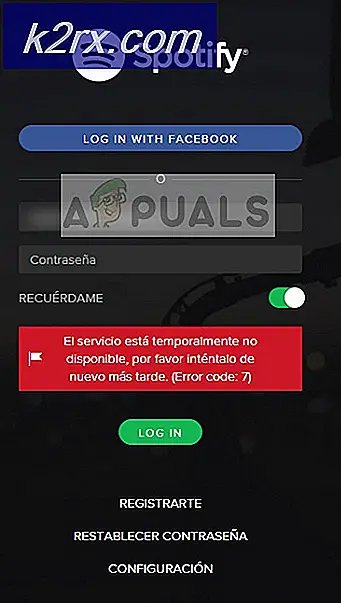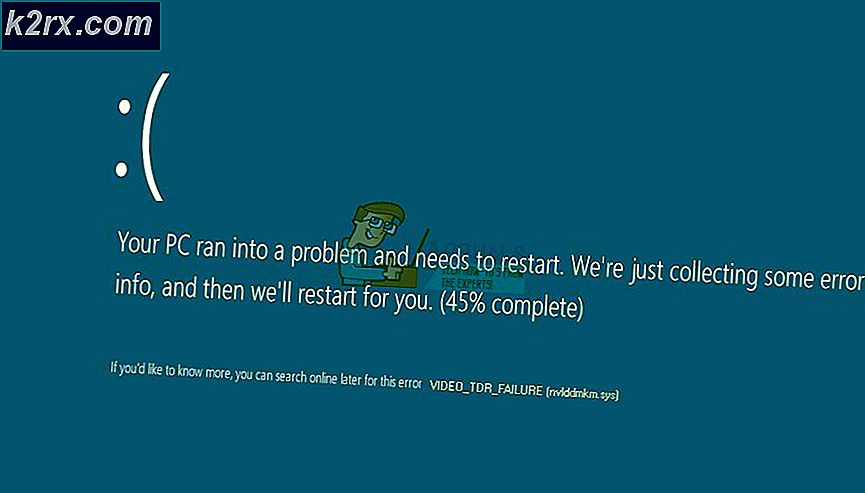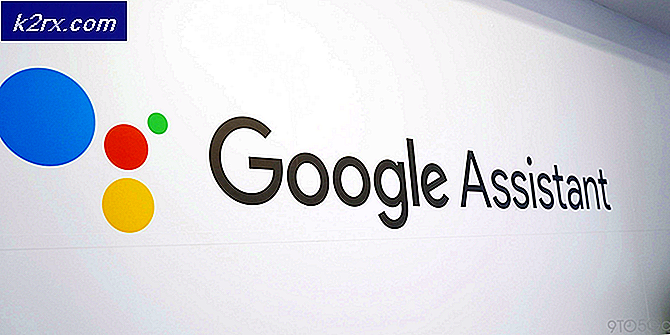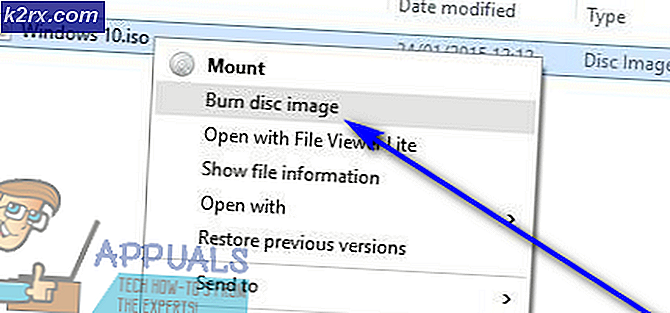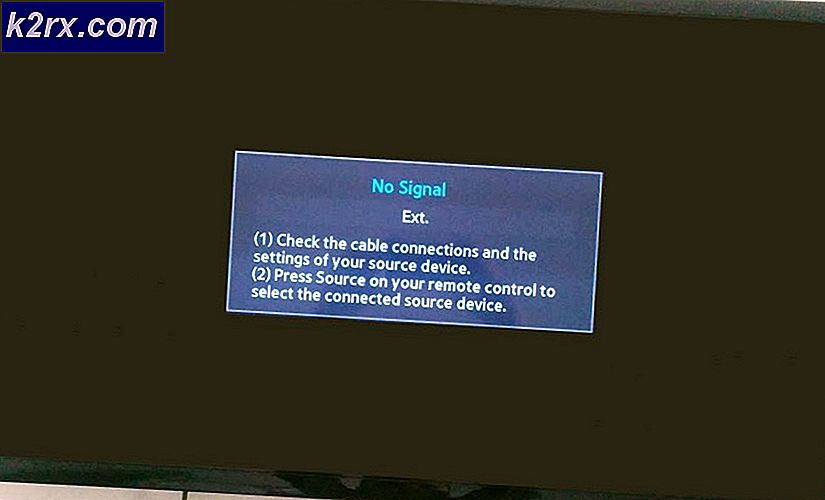Cách khôi phục danh bạ trên iPhone 4/5/6
Trong hướng dẫn này; tôi sẽ giới thiệu iPhone / iPad / iPod như iDevice. Khi phần mềm iDevice của bạn bị hỏng; (thường khi nó tự động đi vào DFU / Recover Mode) rất cao, bạn sẽ mất tất cả dữ liệu của bạn. Quan trọng nhất trong số tất cả là các liên hệ; mà bạn không thể đủ khả năng để mất.
May mắn thay, với sự tiến bộ trong iOS và đặc quyền của việc trở thành khách hàng của Apple; bạn nhận được iCloud với dung lượng lưu trữ miễn phí 5 GB; iCloud là dịch vụ lưu trữ đám mây cho phép người dùng táo lưu trữ dữ liệu, chẳng hạn như âm nhạc, phương tiện, danh bạ và ứng dụng iOS trên ổ cứng từ xa (là đám mây). iTunes cũng là miễn phí là một phần mềm học cũ, iTunes có thể được sử dụng để thực hiện các hoạt động khác nhau bao gồm việc tạo bản sao lưu của iDevice hoàn chỉnh của bạn
Trong hướng dẫn này; chúng tôi sẽ thảo luận cả hai phương pháp để khôi phục; tức là qua iCloud và iTunes. Chọn cái phù hợp với kịch bản của bạn.
Phương pháp 1: Truy xuất thông qua Sao lưu iTunes.
1. Kết nối iDevice của bạn với máy tính qua cáp USB.
2. Mở iTunes. Nó sẽ được tự động phát hiện.
3. Từ khung bên trái; dưới tab Thiết bị; nhấp chuột phải vào thiết bị của bạn và chọn Khôi phục từ bản sao lưu. Điều này chỉ hoạt động nếu bạn đã sao lưu thiết bị của mình vào máy tính này qua iTunes; nếu không thì bây giờ là thời gian để làm một sao lưu.
- Lưu ý rằng, bằng cách làm điều này nó sẽ xóa tất cả dữ liệu trước đó trên thiết bị của bạn và sẽ nhận được dữ liệu sao lưu trên iDevice của bạn .
- Nếu bạn cũng đã sao lưu danh bạ mới của mình trên iTunes. Vâng, bạn không phải lo lắng vì địa chỉ liên hệ mới của bạn sẽ được khôi phục cùng với các địa chỉ liên hệ được sao lưu trước đó.
Phương pháp 2: Truy xuất danh bạ trên iPhone qua iCloud.
Với iCloud trở lại trong thị trấn, tất nhiên không ai quan tâm đến việc sao lưu iTunes những ngày này. Với một chút cẩn thận, iCloud có thể làm cho công cụ của bạn dễ dàng hơn để quản lý sau đó bao giờ hết. Nếu bạn đã đồng bộ hóa danh bạ của mình với iCloud được bật thì danh bạ của bạn có thể dễ dàng được truy xuất bằng cách làm theo các bước sau:
Mẹo CHUYÊN NGHIỆP: Nếu vấn đề xảy ra với máy tính của bạn hoặc máy tính xách tay / máy tính xách tay, bạn nên thử sử dụng phần mềm Reimage Plus có thể quét các kho lưu trữ và thay thế các tệp bị hỏng và bị thiếu. Điều này làm việc trong hầu hết các trường hợp, nơi vấn đề được bắt nguồn do một tham nhũng hệ thống. Bạn có thể tải xuống Reimage Plus bằng cách nhấp vào đây1. Chuyển đến Cài đặt> iCloud trên thiết bị của bạn.
2. Trượt các số liên lạc của bạn để bật nó; khi nó ở trên nó có màu xanh; nếu nó đã được bật tắt nó một lần và sau đó trở lại để đẩy đồng bộ.
3. Khi lời nhắc bật lên, hãy nhấn vào Giữ trên iPhone của tôi
4. BẬT các liên lạc bằng cách đi tới Cài đặt> iCloud> Danh bạ và chuyển nút gạt. Một thông báo bật lên sẽ nhắc. Chỉ cần chạm vào ' Hợp nhất '
Sau một vài giây, bạn sẽ có thể nhìn thấy tất cả các địa chỉ liên lạc đã xóa trở lại trên điện thoại của bạn. Trong trường hợp nếu nó không hoạt động, sau đó chỉ cần xóa tài khoản iCloud của bạn ( Không xóa dữ liệu từ iCloud ) và sau đó đăng nhập với tài khoản iCloud của bạn trở lại.
Mẹo CHUYÊN NGHIỆP: Nếu vấn đề xảy ra với máy tính của bạn hoặc máy tính xách tay / máy tính xách tay, bạn nên thử sử dụng phần mềm Reimage Plus có thể quét các kho lưu trữ và thay thế các tệp bị hỏng và bị thiếu. Điều này làm việc trong hầu hết các trường hợp, nơi vấn đề được bắt nguồn do một tham nhũng hệ thống. Bạn có thể tải xuống Reimage Plus bằng cách nhấp vào đây